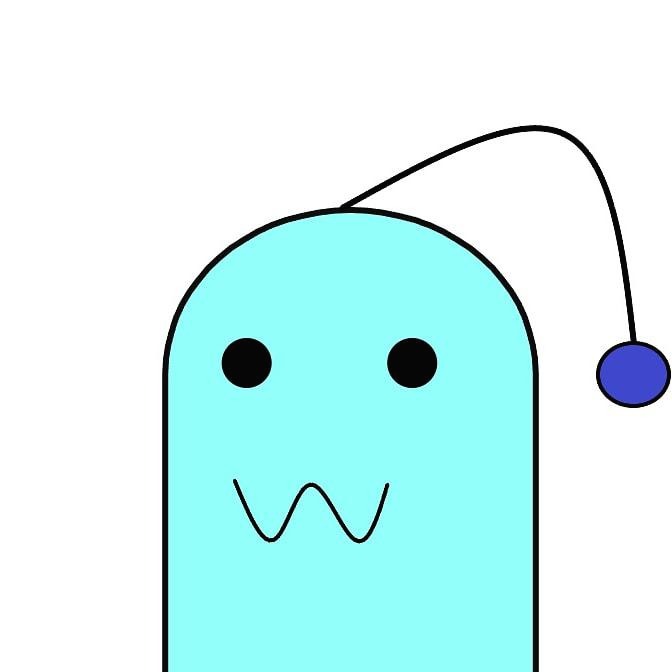브래의 슬기로운 코딩 생활
Mac 사용하기 본문
macOS
- UNIX기반 OS
- 10.0 "Cheetah" - March 24, 2001 (6 months)
- 10.1 "Puma" - September 25, 2001 (11 months)
- 10.2 "Jaguar" - August 24, 2002 (13 months)
- 10.3 "Panther" - October 24, 2003 (18 months)
- 10.4 "Tiger" - April 29, 2005 (30 months)
- 10.5 "Leopard" - October 26, 2007 (22 months)
- 10.6 "Snow Leopard" - August 28, 2009 (22 months)
- 10.7 "Lion" - July 20, 2011 (11 months)
- 10.8 "Mountain Lion" – July 26, 2012
- 10.9 "Mavericks" - June 10, 2013
- 10.10 "Yosemite" - October 16, 2014
- 10.11 "El Capitan" - June 8, 2015
- macOS 10.12 "Sierra" - June 13, 2016
- macOS 10.13 "High Sierra" - June 5, 2017
- macOS 10.14 "Mojave" September 24, 2018
- macOS 10.15 "Catalina" October 7, 2019
- macOS 11.0 "Big Sur" was announced on June 22, 2020
- macOS 12 Monterey(몬트레이) 2021년 10월 25일 출시
- macOS 13 Ventura 2022년 6월 6일 발표, 출시 TBA
macOS 버전 확인하기

Windows 용어 vs. Mac 용어
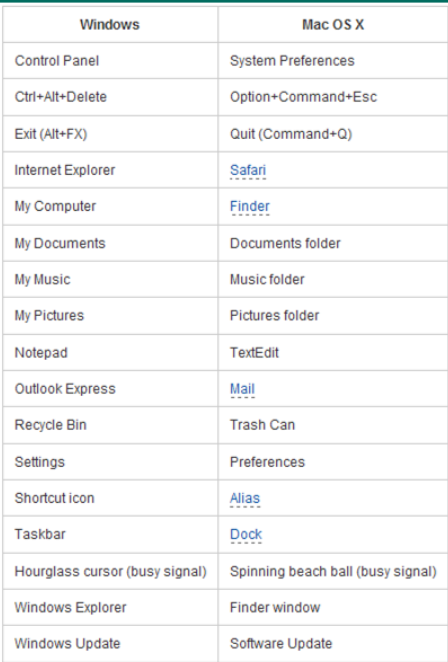
Dock

Mac keyboard
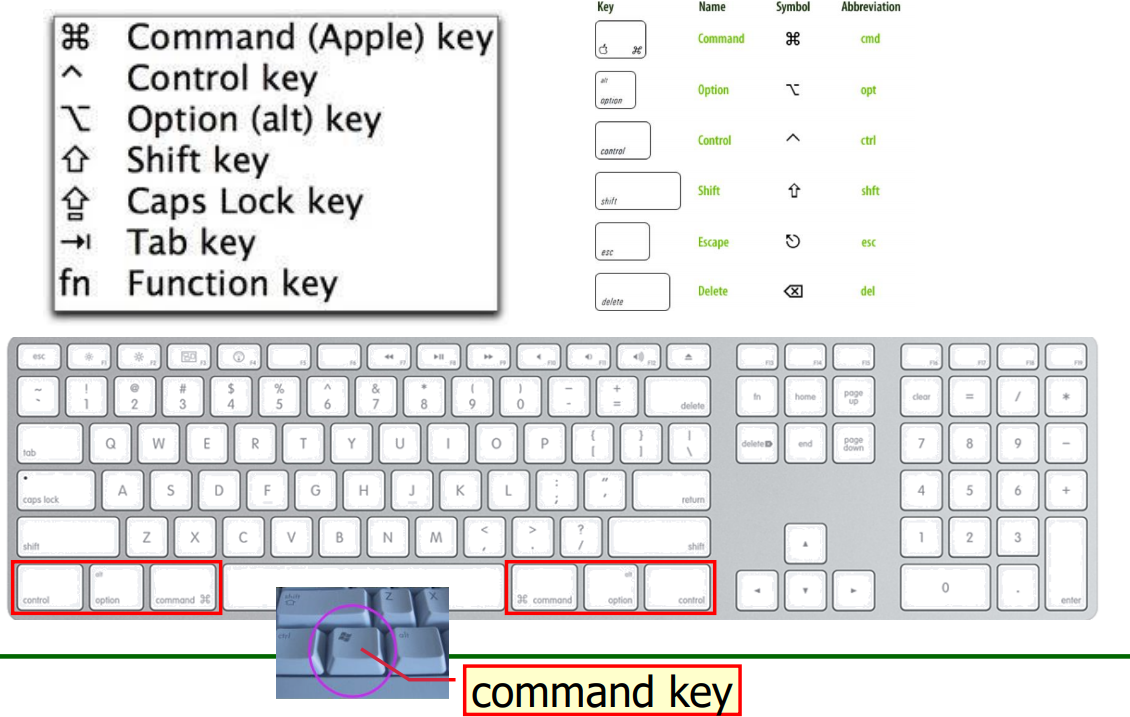
Macbook keyboard
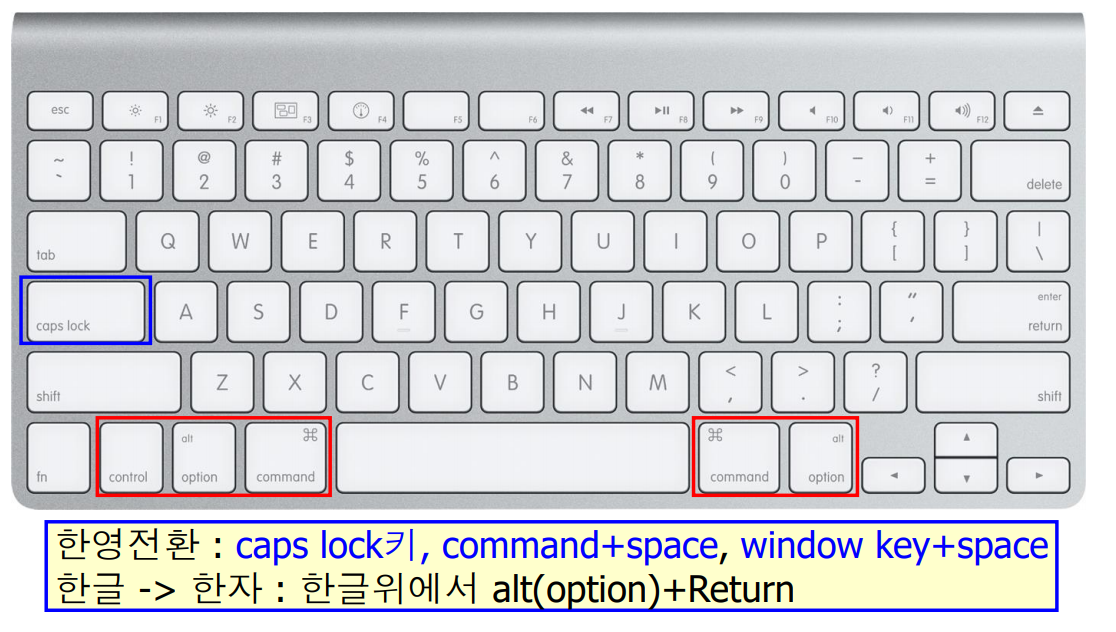
command+space키를 누르면 spotlight가 실행되는 경우
- [애플]-[시스템환경설정]-[키보드]-[단축키]-[spotlight] Command 스페이스 체크 해제
- [시스템환경설정]-[키보드]-[입력소스]-[+]-[한국어]-[두벌식]
- [시스템환경설정]-[키보드]-[입력소스]-[메뉴 막대에서 입력메뉴 보기] 체크
- [시스템환경설정]-[키보드]-[단축키]-[입력소스]-[이전 입력소스선택] 체크

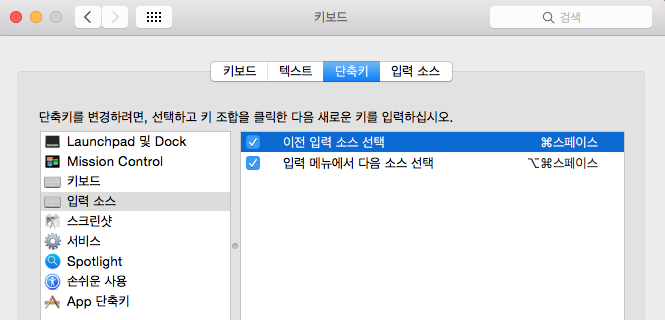
한/영 전환
- ctrl+space키
- 메뉴 막대에서 변경
- Caps Lock키(원격데스크톱에서는 안됨)
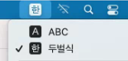
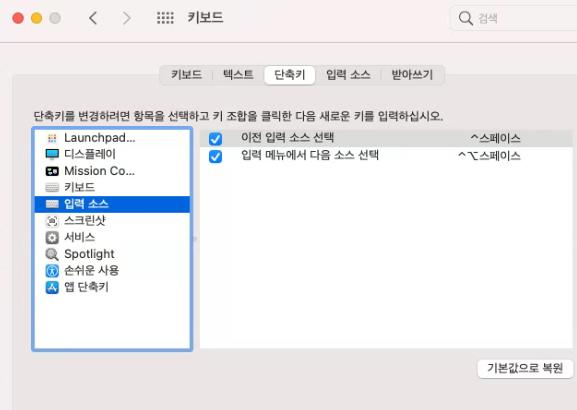

왼쪽 상단 사과 클릭
- 이 매킨토시에 관하여
- 사과(apple 메뉴) 옆의 메뉴가 현재 포커스를 받는 프로그램
- 윈도우의 왼쪽 위 빨간 원은 해당 윈도우 종료
- 빨간 버튼 눌러도 메모리에서 삭제되지는 않음
- 다음 주황색 원은 최소화


강제종료/잠자기/시스템 종료
- 시스템 종료 시점을 저장했다 재시동하면 그대로 복원해 줌(Resume)
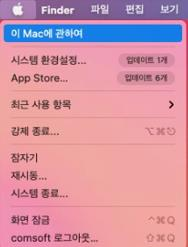
시스템환경설정
- MS Windows의 제어판에 해당
- 대부분 [확인]버튼 없고 변경한 사항이 바로 적용됨
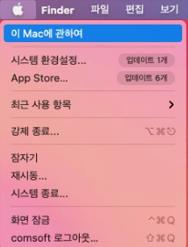
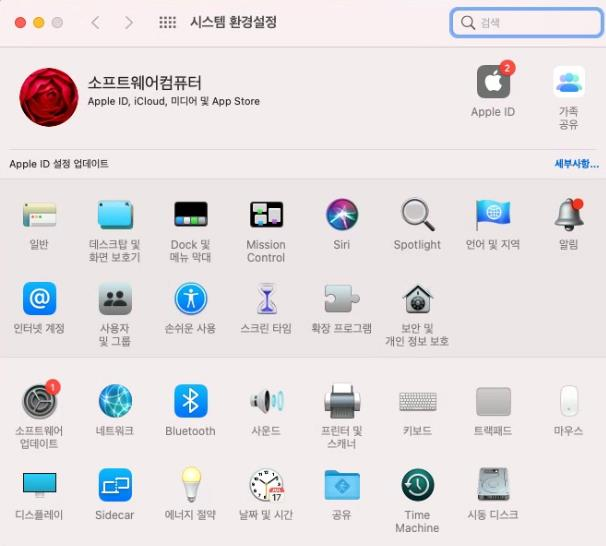
Spotlight 검색엔진
- Control+space
- 모든 파일에 대한 정보를 DB로 저장하여, 검색하는 파일을 빨리 찾아줌
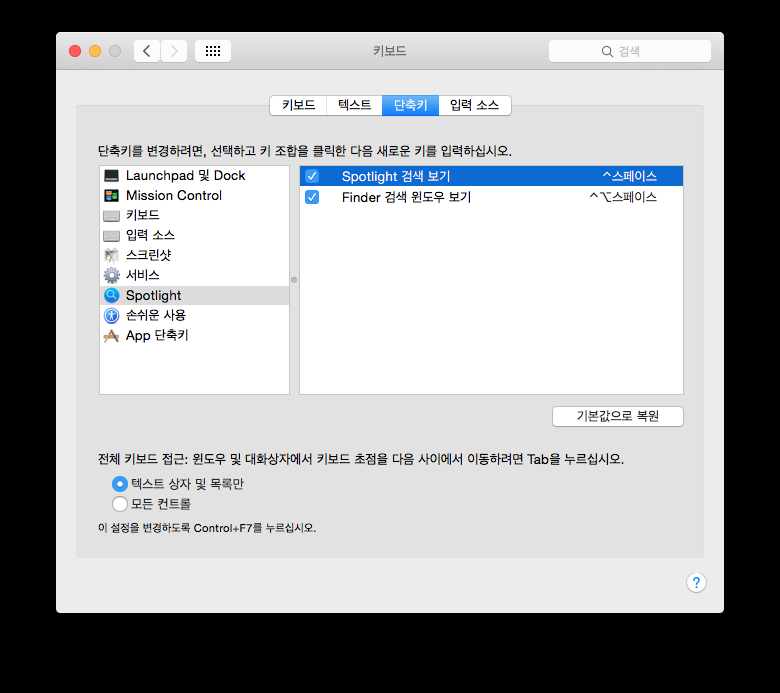
자동 저장(Auto Save)
- 작업하는 내용을 cmd+s눌러서 주기적으로 저장할 필요 없음
- 자동으로 버전 별(변경된 내용만을)로 저장됨
- 자동 백업 기능인 Time Machine과 비슷한 방식으로 버전 별로 검색 가능
화면 캡쳐
전체화면
- cmd+shift+3
특정부분
- cmd+shift+4
- cmd+shift+4+space+카메라 이동하여 해당 윈도우만 캡쳐
App store

콘텐츠 말하기
- iOS(iPhone, iPad)의 Siri 기능과 비슷
- [시스템환경설정]-[손쉬운 사용]
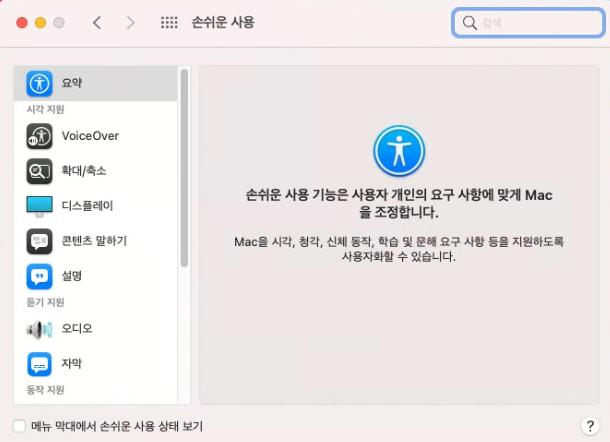
Finder (cmd+N)

미리보기
- 선택 스페이스바(미리보기 앱 실행)
모두 미리보기
- cmd+A 스페이스바
파일 확장자 보기
- Finder-[환경설정]-[고급]-[모든 파일 확장자 보기]

Finder 많이 쓰는 기능
다중 항목 선택
- 연속적인 항목 선택 : shift+클릭(드래그)
- 비연속적인 항목 선택 : cmd+클릭(드래그)
다중 항목 용량 확인
- 다중 항목 선택 후 마우스 오른쪽 버튼을 클릭하면 컨텍추얼 메뉴가 나오는데 alt키를 누르면 [정보 가져오기] 메뉴가 [속성 보기]로 바뀌고 이것을 클릭
복사/붙이기
- cmd+C, cmd+V
- 마우스 오른쪽 버튼 클릭하면 나타나는 컨텍추얼 메뉴 사용(복제)
가상본(alias) 만들기
- 윈도우의 “바로가기”
- 마우스 오른쪽 버튼 클릭하여 [가상본 만들기] 선택
항목 삭제하기
- 휴지통 비우기
Mission Control (F9)
- Mission control 단축키 F9로 변경
[시스템환경설정]-[Mission Control]-[키보드 및 마우스 단축키]-Mission control 단축키
- 실행되는 모든 앱 및 위젯 등을 라이브 뷰로 한눈에 볼 수 있음
- 멀티터치패드에서는 [세손가락으로 위로 쓸어 올리기] 제스처
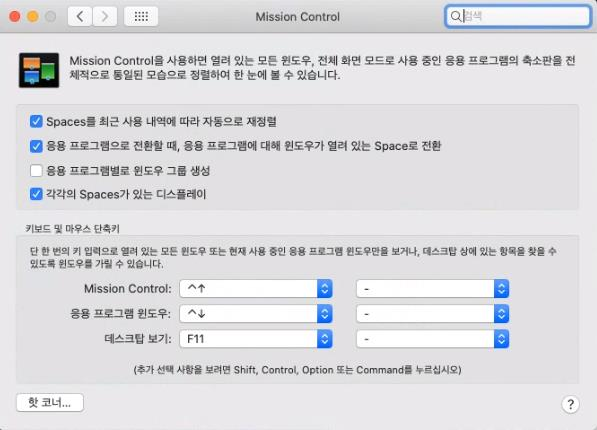
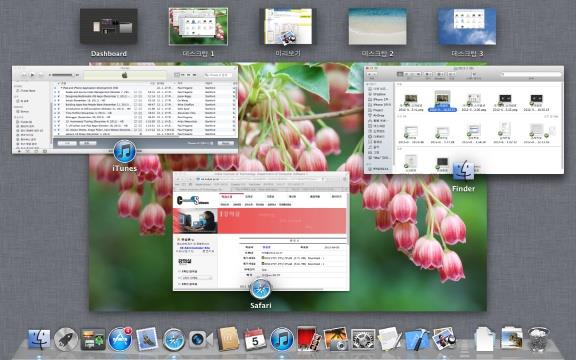
Mission Control 핫코너 지정

Mission Control 데스크탑 추가/삭제
- Mission Control화면에서 오른쪽 모서리에 표시되는 [+]버튼 클릭하여 데스크탑 추가
- 데스크탑을 제거할 때는 해당 데스크탑 위에 마우스 놓으면 생기는 왼쪽 상단의 [x]버튼 클릭
- 데스크탑 간 이동은 ctrl+화살표키
윈도우와 스크롤 방향 일치시키기
- 스크롤 방향:자연스럽게 체크해제

Air Drop
- P2P방식으로 컴퓨터간 자료 공유
- Finder에서 에어드롭 지원하는 컴퓨터 목록 확인
- 드래그 & 드롭으로 바로 자료 공유 가능
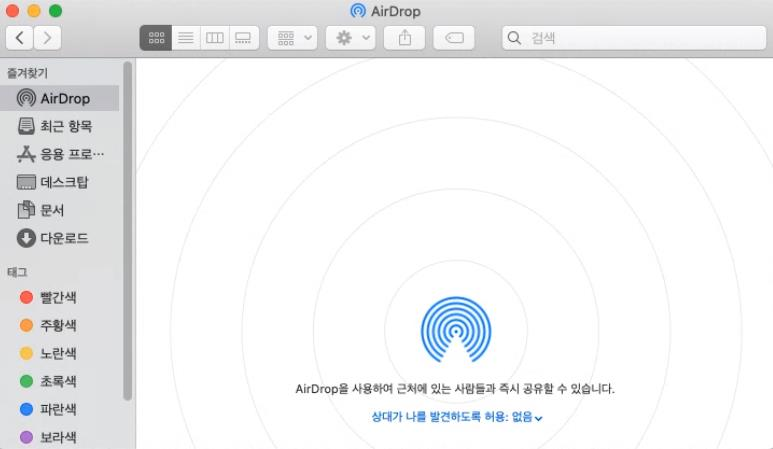
'Class > Swift' 카테고리의 다른 글
| guard문, switch-case문 (0) | 2023.01.10 |
|---|---|
| 연산자(operator), 제어문 (2) | 2023.01.09 |
| 옵셔널 (optional), as(형 변환), is(타입 검사), Any와 AnyObject (0) | 2023.01.07 |
| 데이터 타입(자료형), 상수(let), 변수(var) (0) | 2023.01.04 |
| Swift 자료 출처 (0) | 2023.01.02 |